6.見学予約 - 見学予約の流れ
園の詳細画面や比較表等から24時間いつでも見学予約をすることができます。
1. 情報確認画面
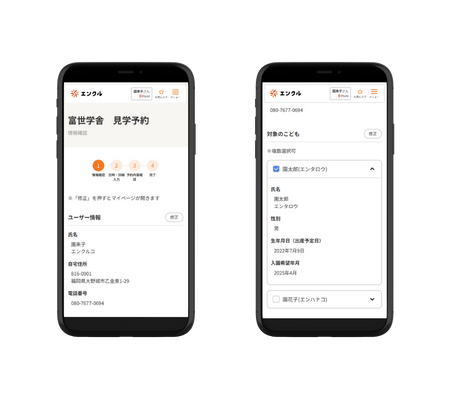
- ユーザー情報(氏名、フリガナ、自宅住所、電話番号)を確認します。
- 情報に誤りがある場合は、「修正」ボタンをクリックしてマイページにて修正してください。
- 見学予約の対象となるお子様の情報を確認します。
- お子様が複数人いる場合は、それぞれの情報が表示されます。
- 各お子様の情報は、氏名をクリックすると詳細が表示されます。
- 見学予約の対象となるお子様のチェックボックスにチェックを入れます。
- 内容を確認後、「次へ」ボタンをクリックします。
2. 日時・詳細入力画面
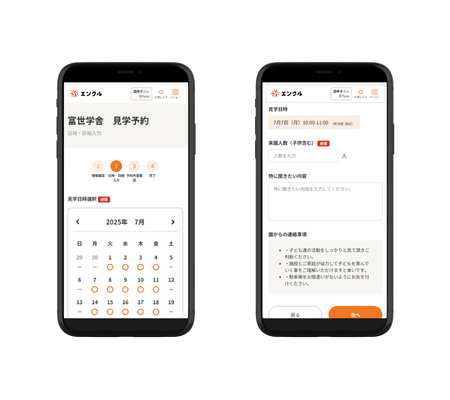
- 見学希望日を選択します。
- カレンダーから希望の日付をクリックします。
- 選択した日付の空き枠が表示されます。希望の時間帯をクリックして選択します。
- 以下の詳細情報を入力します。
-
- 来園人数(お子様を含む)
- 特に聞きたい内容(1000文字以内)
※ 園からの連絡事項があれば下部に表示されます。
-
- 入力が完了したら、「次へ」ボタンをクリックします。
3. 予約内容確認画面
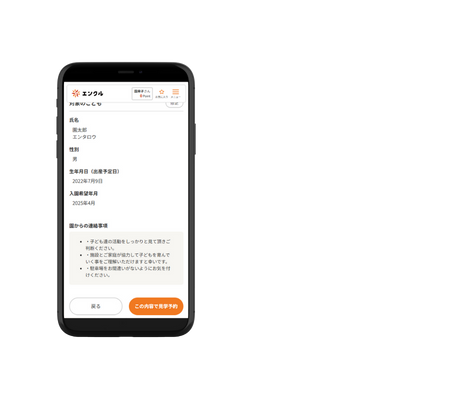
- 入力した内容を確認します。以下の情報が表示されます。
- 見学詳細(日時、来園人数、特に聞きたい内容)
- ユーザー情報
- 申し込み対象のお子様の情報
- 園からの連絡事項
- 内容に問題がなければ、「この内容で見学予約」ボタンをクリックします。
4. 予約完了画面
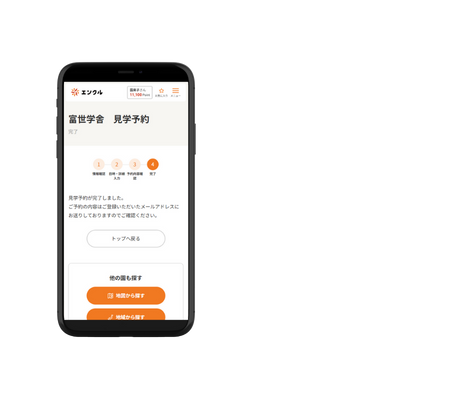
- 予約が完了すると、完了画面が表示されます。
- 完了後は引き続き他の園を探したりトップページに戻れます。
- トップへ戻る
- 地図から探す
- 地域から探す
- 1.はじめに
- 2.アカウント管理
- 5.お気に入り機能
- 6.見学予約
- 7.見学日記
- 9.メッセージ機能
- 11.エンクルポイント
- 12.LINE連携
